Cara Memperbaiki Ralat Anda Memerlukan Aplikasi Baru Untuk Membuka Ralat WindowsDefender Link ini

- 1091
- 132
- Jerome Quitzon
Adakah anda mendapat "anda memerlukan aplikasi baru untuk membuka ralat pautan WindowsDefender" ini semasa cuba melancarkan aplikasi Windows Security? Jika ya, aplikasi atau PC anda mungkin mempunyai fail yang korup atau tetapan yang ditentukan secara tidak betul. Kami akan menunjukkan kepada anda cara membetulkannya untuk mendapatkan keselamatan Windows yang berfungsi.
Lebih kerap daripada tidak, masalah di atas berlaku kerana masalah dalam aplikasi keselamatan windows. Sebab-sebab lain untuk ralat termasuk bug windows, gangguan dari alat antivirus pihak ketiga, dan banyak lagi.
Isi kandungan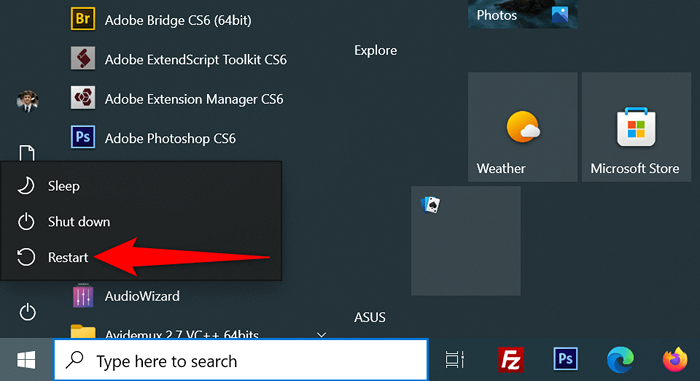
Mulakan semula Windows 11
- Akses menu Mula.
- Pilih ikon kuasa di bahagian bawah menu.
- Pilih Mulakan semula dalam menu.
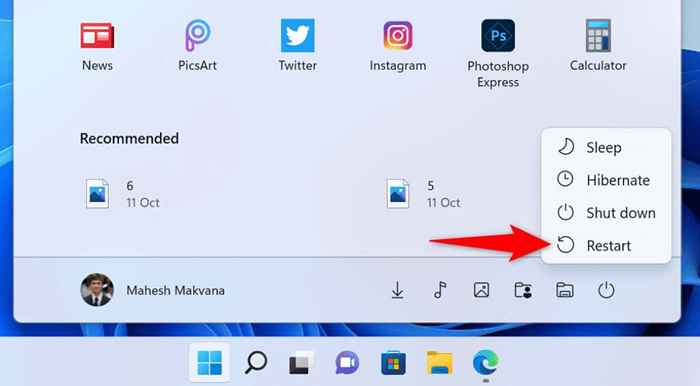
Tetapkan semula aplikasi Windows Security
Seperti semua aplikasi lain, Windows Security kadang -kadang boleh mengalami masalah. Salah satu cara untuk menyelesaikan masalah yang berkaitan dengan aplikasi ini adalah untuk menetapkan semula aplikasi anda yang rosak. Melakukannya memadam data anda dan pilihan yang dikonfigurasikan dalam aplikasinya, membiarkan anda menggunakan aplikasinya dari awal.
Pada Windows 10
- Buka menu Mula, cari keselamatan Windows, klik kanan aplikasi, dan pilih Tetapan Apl.
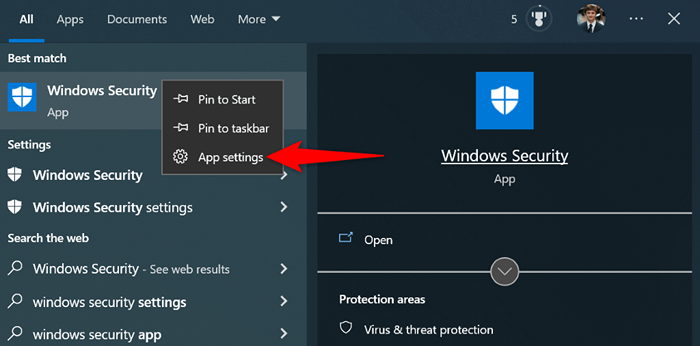
- Pilih Tetapkan semula pada halaman berikut.
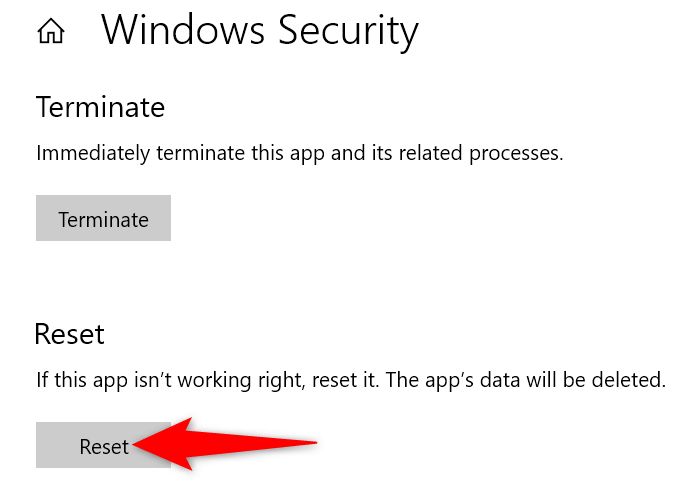
- Pilih Tetapkan semula dengan arahan.
- Mulakan semula PC Windows anda.
Pada Windows 11
- Pelancaran tetapan dengan menekan Windows + i.
- Pilih aplikasi di bar sisi kiri.
- Pilih aplikasi & ciri di sebelah kanan.
- Cari Keselamatan Windows, pilih tiga titik di sebelah aplikasi, dan pilih Pilihan Lanjutan.
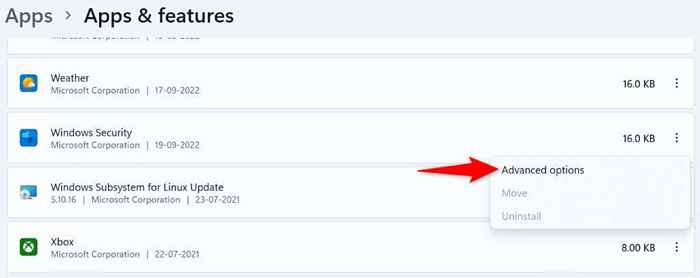
- Pilih butang Reset.
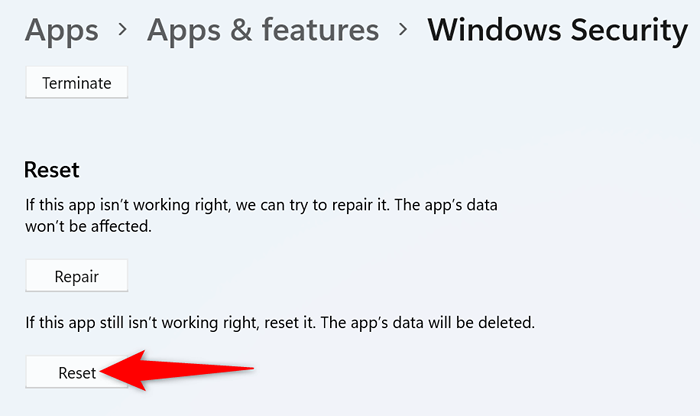
- Pilih Tetapkan semula dengan arahan.
- Reboot PC anda.
Matikan program antivirus pihak ketiga anda
Anda boleh mendapatkan ralat "Anda memerlukan aplikasi baru untuk membuka ralat WindowsDefender Link" ini apabila alat antivirus pihak ketiga anda mengganggu keselamatan Windows. Ini sering berlaku kerana alat dan keselamatan Windows ini melaksanakan tugas yang sama di PC anda.
Anda boleh mendapatkannya dengan mematikan perlindungan antivirus anda. Kebanyakan program antivirus mempunyai pilihan untuk membolehkan dan melumpuhkan perlindungan di skrin utama mereka.
Sekiranya melumpuhkan perlindungan antivirus pihak ketiga anda membetulkan isu ini, anda harus menyahpasang program untuk mengelakkan melihat ralat yang sama dalam keselamatan Windows. Inilah cara menyahpasang aplikasi di PC Windows anda.
Pada Windows 10
- Pelancaran tetapan dengan menekan Windows + i.
- Pilih aplikasi dalam tetapan.
- Pilih antivirus anda dalam senarai dan pilih Uninstall.
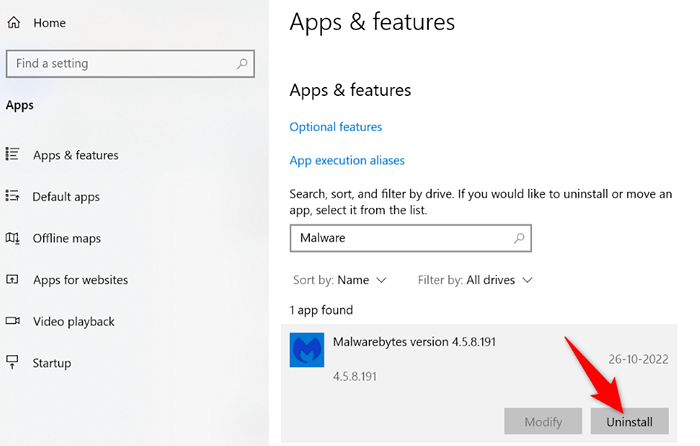
- Pilih Uninstall dengan arahan.
- Reboot PC anda.
Pada Windows 11
- Klik kanan ikon menu Mula dan pilih Tetapan. Sebagai alternatif, tekan Windows + i.
- Pilih aplikasi di sebelah kiri dan aplikasi & ciri di sebelah kanan.
- Cari antivirus anda dalam senarai, pilih tiga titik di sebelah program, dan pilih Nyahpasang.
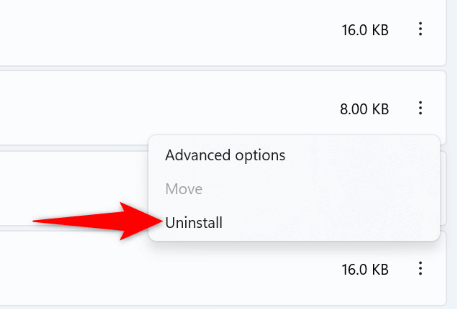
- Pilih Uninstall dengan arahan.
- Mulakan semula komputer anda.
Kemas kini versi Windows 10 atau 11 anda
Versi sistem operasi Windows 10 atau 11 yang sudah lapuk dapat menyebabkan banyak masalah di PC anda. Ralat Keselamatan Windows anda mungkin disebabkan oleh pepijat pada sistem anda.
Anda boleh membetulkannya dengan mengemas kini PC Windows anda ke versi terkini yang tersedia. Melakukannya menambal pelbagai pepijat pada sistem anda dan mungkin menambah ciri baru.
Pada Windows 10
- Tekan Windows + saya untuk membuka Tetapan.
- Pilih Kemas Kini & Keselamatan dalam Tetapan.
- Pilih kemas kini Windows di sebelah kiri.
- Pilih semak kemas kini di sebelah kanan.
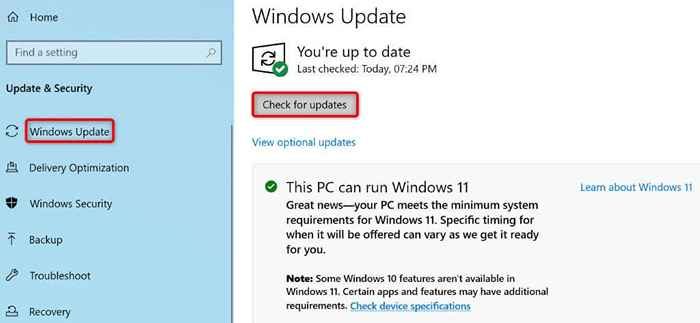
- Pasang kemas kini yang ada.
- Reboot PC anda.
Pada Windows 11
- Klik kanan ikon menu Mula dan pilih Tetapan.
- Pilih kemas kini Windows di sebelah kiri.
- Pilih periksa kemas kini di sebelah kanan.
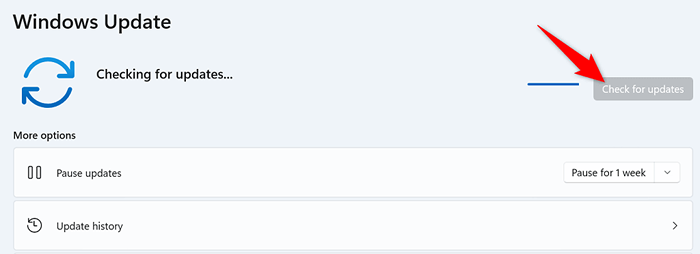
- Muat turun dan pasang kemas kini Windows 11 yang tersedia.
- Mulakan semula PC anda.
Memasang semula dan mendaftar semula aplikasi Windows Security
Jika anda "Anda memerlukan aplikasi baru untuk membuka ralat WindowsDefender Link" ini berterusan, anda boleh cuba memasang semula dan mendaftarkan semula aplikasi Windows Security anda untuk melihat apakah itu membetulkan masalah tersebut. Melakukan ini menghilangkan dan memasang semula aplikasinya, membantu memperbaiki hampir semua masalah yang berkaitan dengan aplikasi.
Pada Windows 10
- Buka permulaan, cari command prompt, dan pilih alat.
- Taipkan perkara berikut dalam CMD dan tekan Enter:
PowerShell -ExecutionPolicy Unricted -Command "& $ manifest = (get -AppxPackage *Microsoft.Tingkap.Sechealthui*).InstallLocation + '\ AppxManifest.xml '; Add -appxpackage -disabledevelopmentmode -register $ manifest "
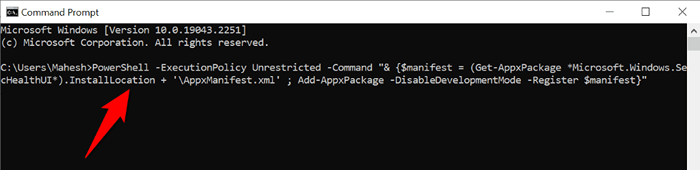
- Setelah melaksanakan arahan, tutup tetingkap arahan arahan.
Pada Windows 11
Prosedur berikut akan memasang semula dan mendaftar semula semua aplikasi Windows Stock.
- Permulaan akses, cari PowerShell, dan pilih Run sebagai Pentadbir.
- Pilih Ya di Prompt Kawalan Akaun Pengguna.
- Masukkan yang berikut dalam tetingkap PowerShell anda dan tekan Enter:
Get -appxpackage -allusers | foreach add -appxpackage -register "$ ($ _.PemasanganLocation) \ AppxManifest.xml "-disabledevelopmentmode
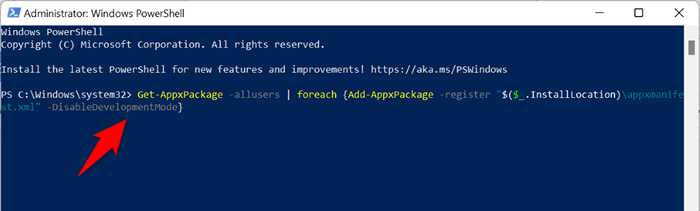
- Apabila anda selesai menjalankan arahan, tutup PowerShell.
Betulkan fail korup pada Windows 10 atau 11 pc anda
Fail rasuah sering menyebabkan pelbagai masalah di PC Windows. Nasib baik, ada cara mudah untuk mengatasi masalah ini.
Windows menawarkan alat terbina dalam yang dipanggil SFC (Sistem Pemeriksa Fail) yang membolehkan anda mencari dan memperbaiki semua fail yang rosak pada sistem anda. Alat ini berjalan sendiri untuk sebahagian besar, jadi anda tidak perlu mencari sebarang fail rasuah secara manual.
Perintah berjalan dengan cara yang sama pada kedua -dua Windows 10 dan 11.
- Buka menu Mula, cari command prompt, dan pilih Run sebagai Pentadbir.
- Pilih Ya di Prompt Kawalan Akaun Pengguna.
- Taipkan perkara berikut dalam tetingkap CMD anda dan tekan Enter: Dism.exe /online /cleanup-image /restoreHealth
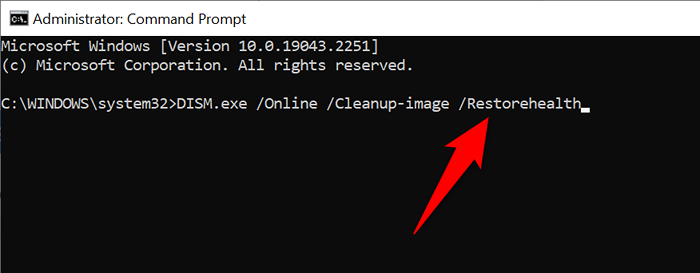
- Selepas melaksanakan arahan di atas, jalankan arahan berikut: SFC /Scannow
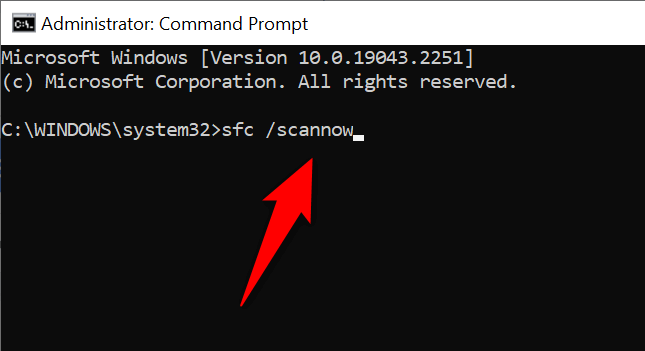
- Benarkan SFC mencari dan membetulkan fail rasuah anda.
- Mulakan semula PC anda semasa anda menetapkan fail.
Tetapkan semula PC Windows ke tetapan kilang
Sekiranya langkah -langkah di atas gagal menyelesaikan ralat "anda memerlukan aplikasi baru untuk membuka ralat pautan WindowsDefender" ini, usaha terakhir anda adalah untuk menetapkan semula PC anda ke tetapan kilang. Melakukannya memadam semua pilihan yang dikonfigurasikan khas dan membolehkan anda menyediakan PC anda dari awal.
Perhatikan bahawa anda boleh menyimpan fail anda semasa menetapkan semula PC anda. Walau bagaimanapun, sandarkan fail penting anda sekiranya berlaku.
Pada Windows 10
- Pelancaran tetapan dengan menekan Windows + i.
- Pilih Kemas Kini & Keselamatan dalam Tetapan.
- Pilih pemulihan di sebelah kiri.
- Pilih Bermula Di Bawah Tetapkan semula PC ini di sebelah kanan.
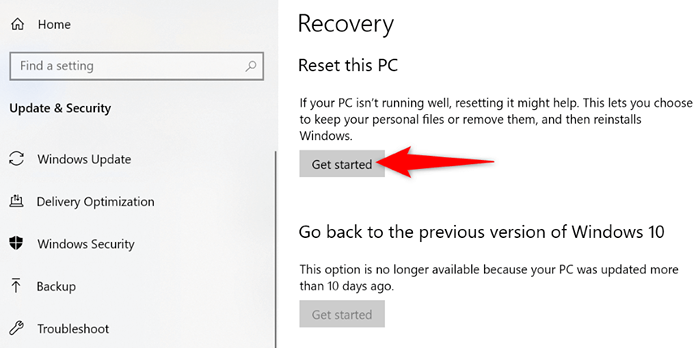
- Pilih Simpan fail saya dan ikuti arahan di skrin.
Pada Windows 11
- Buka tetapan Windows dengan menekan Windows + i.
- Pilih sistem di bar sisi kiri.
- Pilih pemulihan pada anak tetingkap yang betul.
- Pilih Reset PC di sebelah menetapkan semula PC ini.
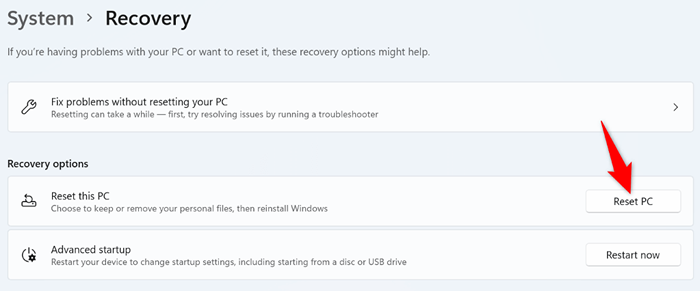
- Pilih Simpan fail saya dan ikuti arahan di skrin anda.
Kesalahan aplikasi Windows Security di Windows 10 atau 11 PC anda
Windows Security adalah bahagian penting dari komputer anda. Sekiranya anda mendapati aplikasi tidak berfungsi atau tidak dilancarkan, kaedah di atas harus membantu anda menangani masalah ini.
Sebaik sahaja anda telah menyelesaikan masalah dengan aplikasi anda, anda akan dapat melindungi PC anda sekali lagi dari pelbagai ancaman dan juga menjalankan imbasan manual jika anda mahu.
- « Stick TV Api Amazon tidak akan menghidupkan? 4 Cara Memperbaiki
- Cara memulakan dan menavigasi tayangan slaid powerpoint »

